Jak skalibrować monitor? Co to jest kalibracja monitora?
Spis treści:
Kalibracja opiera się na wymyślonym jeszcze w XIX wieku modelu RGB (z ang. red, green, blue). Przestrzeń barw bazująca na tych trzech głównych kolorach, pozwala odtworzyć dowolny koloryt. Za pomocą łączenia tych trzech barw, jest możliwe odtworzenie każdego tonu dostrzegalnego dla człowieka. Większość współczesnych ekranów wykorzystuje dokładnie ten model, dlatego warto przeprowadzić kalibrację ekranu. Na pewno pomoże to ujednolicić wyświetlany obraz na wielu urządzeniach.
Polecane monitory
Czym jest kalibracja monitora?
Kalibracja monitora to proces regulacji pracy ekranu w taki sposób, by wyświetlał obraz zgodny z optymalnymi parametrami jasności, temperatury, punktu bieli oraz gradacji odcieni kolorów. Innymi słowy, proces ten pozwoli na to, by wyświetlany na monitorze obraz był zgodny z informacjami zapisanymi w pliku (np. zdjęciu o formacie JPG.). Proces kalibracji dzieli się na kilka etapów, takich jak adiustacja monitora, profilowanie, korekta sprzętowa/programowa czy walidacja.
Jak skalibrować monitor?
Jeżeli zastanawiasz się, jak skalibrować monitor do obróbki zdjęć, grafiki lub filmów wideo, lub po prostu — do codziennego użytkowania, musisz zacząć od podstaw. Zanim przejdziesz do samego procesu kalibracji, warto odczekać 30 min od włączenia wyświetlacza. Dzięki temu masz pewność, że monitor, który zamierzasz ustawić, funkcjonuje w standardowym trybie i jest w pełni „rozgrzany”. Następnie warto dokładnie oczyścić ekran z kurzu oraz wszelkiego brudu.
Kolejny krok to przygotowanie odpowiednich warunków oświetleniowych. Jeżeli nie korzystasz z zewnętrznego kalibratora, który jest w stanie wyręczyć Twoje oczy i rozpoznać dokładną strukturę barw, musisz mieć pewność, że na Twoim ekranie nie ma żadnych świetlnych refleksów, które wpływają obraz. Następnie należy zresetować ustawienia monitora do trybu auto oraz upewnić się, że w tle nie działają żadne dodatkowe oprogramowania do kontroli obrazu.
Teraz postaram się odpowiedzieć na pytanie: jak skalibrować monitor bez kalibratora. Eizo to producent monitorów, który na swojej stronie udostępnił ogólnodostępny test. Przyda Ci się on z pewnością. Należy z niego skorzystać zaraz po wykonaniu czynności przygotowawczych, jakie opisano powyżej. W trzynastu krokach sprawdzi on między innymi krzywą gamma, kąt widzenia, ostrość, jednolitość koloru, punkt bieli, latencję wizualną oraz — co może okazać się niezwykle potrzebne — umożliwi detekcję spalonych pikseli na powierzchni monitora.
Testując swój wyświetlacz, wykonuj jednocześnie korektę z poziomu panelu sterowania monitora. Podstawowe wartości, takie jak jasność, promieniowanie gamma, kontrast oraz balans bieli możesz modyfikować za pomocą standardowego programu, w jaki wyposażony jest Twój komputer. Nie możesz odszukać tej opcji i wciąż zastanawiasz się jak skalibrować monitor? Windows 10 udostępnia tę funkcję po przejściu do panelu sterowania oraz wybraniu ikony o nazwie „ekran”.
Gdzie zacząć kalibrację kolorów w monitorze?
W przypadku systemu operacyjnego Windows 10 możesz wykorzystać wskazówki, które zostały zamieszczone powyżej lub wpisać komendę „Kalibruj kolor na ekranie” w pasku wyszukiwania ustawień. Inaczej jest w przypadku systemu operacyjnego iOS. Użytkownicy komputerów firmy Apple w celu kalibracji ekranu muszą przejść do panelu preferencji systemowych, który wyświetli się po kliknięciu ikony nadgryzionego jabłka w lewym, górnym rogu ekranu. Następnie należy kliknąć ikonę „Monitory”.
Kolejnym krokiem jest wybór kategorii „Kolor” w wyświetlającym się oknie. System iOS posiada kilka gotowych presetów, z których można skorzystać, jednak w przypadku próby samodzielnej kalibracji obrazu, należy włączyć funkcję „Kalibruj…”. Otworzy się asystent kalibratora, w którym dokonasz modyfikacji wyświetlanego obrazu. Następnie możesz skorzystać z testu umieszczonego na firmowej stronie Eizo, żeby wykonać dokładniej proces kalibracji. Warto dodać, że ta metoda pracy najlepiej sprawdza się, gdy korzystasz z oryginalnego monitora tej marki, jednak może się okazać dobrym rozwiązaniem również, jako narzędzie pomocnicze.
Powyższe procedury powinny sprostać potrzebom standardowych użytkowników, jeżeli jednak zastanawiasz się jak dobrze skalibrować monitor, tak aby optymalnie sprawował się również podczas profesjonalnych zastosowań, na pewno przyda Ci się kolorymetr. Jest to niewielkie urządzenie służące do kalibracji, które mocuje się do powierzchni ekranu. Należy pamiętać o tym, by dokładnie przylegało do wyświetlacza, w tym celu warto odpowiednio pochylić monitor.
Bez względu na rodzaj kolorymetru oraz monitora, proces kalibracji przebiega podobnie. Po podłączeniu i odpowiednim umiejscowieniu narzędzia należy uruchomić program do kalibracji. Większość z nich opiera się na podobnym schemacie postępowania. W menu najczęściej pojawia się możliwość wyboru ekranu, który masz zamiar skalibrować. Po wyborze monitora w większości przypadków kolejnym krokiem będzie ustawienie wartości, takich jak jasność wyświetlanego obrazu, temperatura barw oraz krzywą gamma.
W przypadku jasności zalecana wartość wynosi od 80 do 120 cd/m2. Podczas regulacji musisz wziąć pod uwagę warunki oświetleniowe w miejscu, w którym znajduje się monitor. 80 kandeli sprawdzi się w ciemniejszych miejscach, 120 — w słonecznym pokoju. Temperatura barw jest zależna od tego, do czego finalnie posłużyć ma kalibracja. Jeżeli planujesz drukować obrazy, wartość powinna wynosić 5500K, jeżeli zamierzasz umieszczać je na stronach www, wówczas 6500K stanowi ogólnie przyjęte optimum.
W przypadku ustawień krzywej gamma sprawa jest prosta, należy zaznaczyć wartość 2.2 w przypadku oświetlonych pomieszczeń, 2.4 — jeżeli pracujesz w miejscu, gdzie nie dociera tak dużo światła. Kolejnym korkiem jest przyłożenie kolorymetra do środka powierzchni ekranu oraz uruchomienie procesu kalibracji. W tym czasie urządzenie współpracuje z monitorem oraz kartą graficzną, by dostarczyć Ci optymalny profil (finalnie oprogramowanie powinno wygenerować plik o rozszerzeniu „ICC”) monitora. Należy go wykorzystać w ustawieniach ekranu, w panelu sterowania komputera.
Jak często należy kalibrować monitor?
Zawodowi fotografowie, graficy oraz wszyscy ci, którzy zajmują się obrazem profesjonalnie, zalecają kalibrowanie wyświetlaczy przynajmniej raz w miesiącu. To dlatego, że choć bardzo trudno jest to dostrzec ludzkim okiem — monitor w miarę upływu lat starzeje się, a piksele wypalają. Wielu producentów rekomenduje kalibrację ekranu co 300 godzin pracy. W przypadku niespecjalistycznych monitorów warto robić ją nawet częściej.
Odpowiedź, jak często należy kalibrować monitor, zależy również od Twoich indywidualnych potrzeb. Osoby zajmujące się profesjonalnie obróbką obrazów powinny stale pamiętać o kalibracji, szczególnie jeśli często zmieniają miejsce pracy. Warto również posiadać kilka presetów/profilów monitorowych na poszczególne okazje, np. praca nocą, podczas słonecznego dnia lub w warunkach studyjnych, oświetlanych sztucznym światłem.
Jeżeli nie zajmujesz się obrazem zawodowo, wystarczy, że skalibrujesz ekran po znaczącej zmianie warunków oświetleniowych otoczenia (np. zmiana miejsca zamieszkania) oraz po zakupie nowego sprzętu, który może wpłynąć na koloryt (np. lampka LED na wyświetlacz, którą możesz znaleźć przeglądając akcesoria do monitorów Baseus). W szczególności warto pomyśleć o regularnej korekcji barwy podczas wykorzystywania komputera mobilnego. Na pytanie, jak skalibrować monitor w laptopie, można odpowiedzieć na kilka sposobów.
Bez wątpienia ważne jest to, czy posiadasz odpowiedni sprzęt do kalibracji. Za pomocą wcześniej wspomnianego kolorymetra zrobisz to bardziej profesjonalnie. Jedyną różnicą w procedurze kalibracji ekranu na komputerze mobilnym jest to, że zamiast nakładania kolorymetru na ekran monitora, nakładasz go na matrycę laptopa. Jeżeli jednak nie zależy Ci na fachowym rozwiązaniu, a koloryt ekranu korygujesz wyłącznie na użytek standardowej pracy na laptopie, wystarczy, że zrobisz to samodzielnie.
W tym wypadku warto stworzyć kilka profilów ustawień kolorytu (jasności, krzywej gamma, temperatury kolorów) ekranu. Możesz zrobić to w różnych warunkach oświetleniowych; najlepszym rozwiązaniem jest kilkakrotne skalibrowanie ekranu w miejscach, w których najczęściej korzystasz z laptopa. Możesz na przykład stworzyć profil domowy, nocny, zewnętrzny, oraz uniwersalny (taki, który sprawdza się dość dobrze w każdych warunkach). Pamiętaj również, że większość współczesnych laptopów wyposażono w możliwość zmiany jasności ekranu z poziomu klawiatury. Warto dostosowywać ją do poziomu naświetlenia miejsca, w którym się znajdujesz.
Czy warto kalibrować monitor?
Odpowiedź na to pytanie jest zdecydowanie twierdząca. Niezależnie od tego, czym się zajmujesz i do czego wykorzystujesz swój komputer, odpowiednie wykonana kalibracja może znacznie podwyższyć komfort Twojej pracy. Jak widzisz, nie musi być ona skomplikowana, a długość i szczegółowość tego procesu w dużej mierze zależy od tego, jakie masz potrzeby oraz oczekiwania wobec sprzętu. Różnica w wyświetlanych kolorach bywa tak duża, że z pewnością każdy, kto spędza przed komputerem co najmniej godzinę dziennie, powinien wykonać ten proces na swoim monitorze.
Innymi urządzeniami, w które warto zainwestować, aby jeszcze bardziej uprzyjemnić sobie pracę z monitorem, są akcesoria do monitorów Dell. Praca wyświetlacza nie jest też możliwa bez odpowiedniego źródła energii, solidny zasilacz sieciowy zagwarantuje Ci bezawaryjność i bezpieczeństwo podczas pracy przy monitorze. Akcesoria do monitorów Qoltec to w dużej mierze urządzenia odpowiedzialne za dostarczanie prądu do dowolnego wyświetlacza. Warto o tym pomyśleć, ponieważ pomoże Ci to zabezpieczyć sprzęt przed spięciem, a w konsekwencji — uszkodzeniem podzespołów znajdujących się w monitorze.

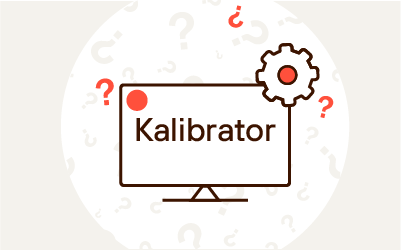


Komentarze (3)
Na samą kalibrację wpływają warunki na stanowisku, zakres prowadzonej pracy czy nawet uwarunkowania indywidualne użytkownika.
Jeśli na stanowisku zmienia się światło (jego ilość lub temperatura) to nie można mówić o "kalibracji przy zakupie".
Dochodzą do tego jeszcze detale konfiguracji oprogramowania.
Dobrze działające zarządzanie barwą jest tak dobre jak najsłabszy jego element.